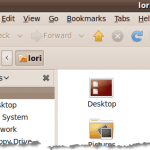
Nautilus är standardfilens webbläsare för Gnome miljö i Ubuntu. Nautilus-åtgärder är ett verktyg för Nautilus som låter dig lägga till program i kontextet eller högerklick-menyn i Gnome. Detta ger möjlighet att högerklicka på en fil, till exempel en textfil, och välj det program som ska öppna filen från snabbmenyn.

Att installera Nautilus-åtgärder, öppna a Terminal fönstret och ange följande:
sudo apt-get install nautilus-åtgärder
En gång Nautilus-åtgärder är installerat, välj Inställningar | Nautilus Åtgärder Konfiguration från Systemet meny.

De Nautilus-åtgärder dialogrutan visas. För att lägga till en ny åtgärd, klicka på Lägg till.

De Lägg till en ny åtgärd dialogrutan visas.

För detta exempel lägger vi till en "Öppna med Amarok"Alternativet till snabbmenyn, så vi kan högerklicka på en .mp3 fil och öppna den i Amarok spelare. Stiga på 'Öppna med Amarok'som etiketten för menyalternativet i Märka redigera rutan.
Om du vill ha en Tooltip att visa, skriv in texten du vill ha i Tooltip redigera rutan. Vi lämnade den tom. För att välja en ikon klickar du på Bläddra knapp. De nautilus-actions dialogrutan visar, ger en lista med pixmaps som du vill välja. Bläddra ner för att hitta ikonen för Amarok som bilden nedan och klicka på den.

Klick Öppna för att välja ikonen och återgå till Lägg till en ny åtgärd dialog ruta. För att välja Amarok program, klicka Bläddra intill Väg redigera rutan på Lägg till en ny åtgärd dialogruta (bild ovan). På nautilus-actions dialogrutan, bläddra ner för att hitta amarok i listan i den högra rutan och klicka på den.

Klick Öppna för att välja programmet och återgå till Lägg till en ny åtgärd dialog ruta.
Om du vill ange vilka parametrar som ska skickas till det valda programmet lägger du till dem med hjälp av parametrar redigera rutan. Klicka på Legend knappen för att visa en lista med format för de olika parametrar som du kan använda. Parametrar är kommandoradsalternativ som används när du ringer till en applikation.
NOTERA: För att få reda på de tillgängliga parametrarna för den program du valt, öppna ett Terminal-fönster och kör "[kommando] -hjälp' (t.ex., 'amarok-hjälpen'), eller, för en mer detaljerad beskrivning, använd'man [kommando]' (t.ex., man amarok).
Det finns inga parametrar som vi ville lägga till för Amarok, så vi lämnade parametrar redigera rutan tomt. Klick ok att acceptera dina ändringar och stänga Lägg till en ny åtgärd dialog ruta.

Klicka sedan Stänga på Nautilus-åtgärder dialog ruta.

Vi öppnar musik mapp från platser meny för att komma åt vår .mp3 fil.

Vi högerklickar på .mp3 fil och Öppna med Amarok alternativet är tillgängligt.

Du kan lägga till genvägar till andra program för filtyper du använder ofta.
av Lori Kaufman

